
Android Auto är en mobilapp som du kan använda i din bil för navigering, musik och handsfree-sms och samtal, och nu fungerar den med Waze för navigering och trafikinformation, som ett alternativ till Google Maps. Waze är en populär app som ägs av Google och som innehåller publikdata i realtid om trafikstockningar, polisens närvaro, vägarna, funktionshindrade fordon och andra faror och olägenheter. Medan Google Maps innehåller några av Wazes funktioner är det inte riktigt lika robust. Av säkerhetsskäl är inte alla Waze-funktioner tillgängliga medan du kör, men du kan fortfarande använda röstkommandon för att navigera. Så här använder du Waze för Android Auto. Google planerar att ersätta Android Auto i bilen med Google Assistant Driving Mode. Vi uppdaterar den här artikeln så snart den är tillgänglig.
Så här ställer du in Waze på Android Auto
Waze på Android Auto är en begränsad version av appen, där du kan använda röstkommandon för att navigera medan du kör, men inte för att skicka trafik- och incidentrapporter. Du kan inte heller justera inställningar, lägga till eller redigera favoriter, dela din plats eller rutt eller använda någon av de sociala funktionerna. Det första du behöver göra är att se till att du har de mest uppdaterade versionerna av Android Auto- och Waze-apparna och sedan kontrollera dina Waze-inställningar för att se till att de passar dig, inklusive routningsinställningar och navigeringsröst.
-
Lansera Android Auto på din smartphone.
-
Tryck på Navigering ikonen längst ner på skärmen.
-
Välja Waze.
-
Alternativt kan du starta Waze app på din smartphone.
-
I båda fallen trycker du på på Waze-huvudskärmen Sökoch tryck sedan på inställningar.
-
Ändra navigationsröst under Röst & ljud.
-
Justera dina ruttinställningar (undvik vägtullar, motorvägar etc.) under Navigering.
Överväg också att ange din hem- och arbetsadress för att förenkla röstkommandon, särskilt om du kör till jobbet:
-
Upprepa de fyra första stegen ovan och tryck sedan lätt på Sök.
-
Du ser sökrutan «Vart»; under det finns Hem och Arbetesamt nya destinationer.
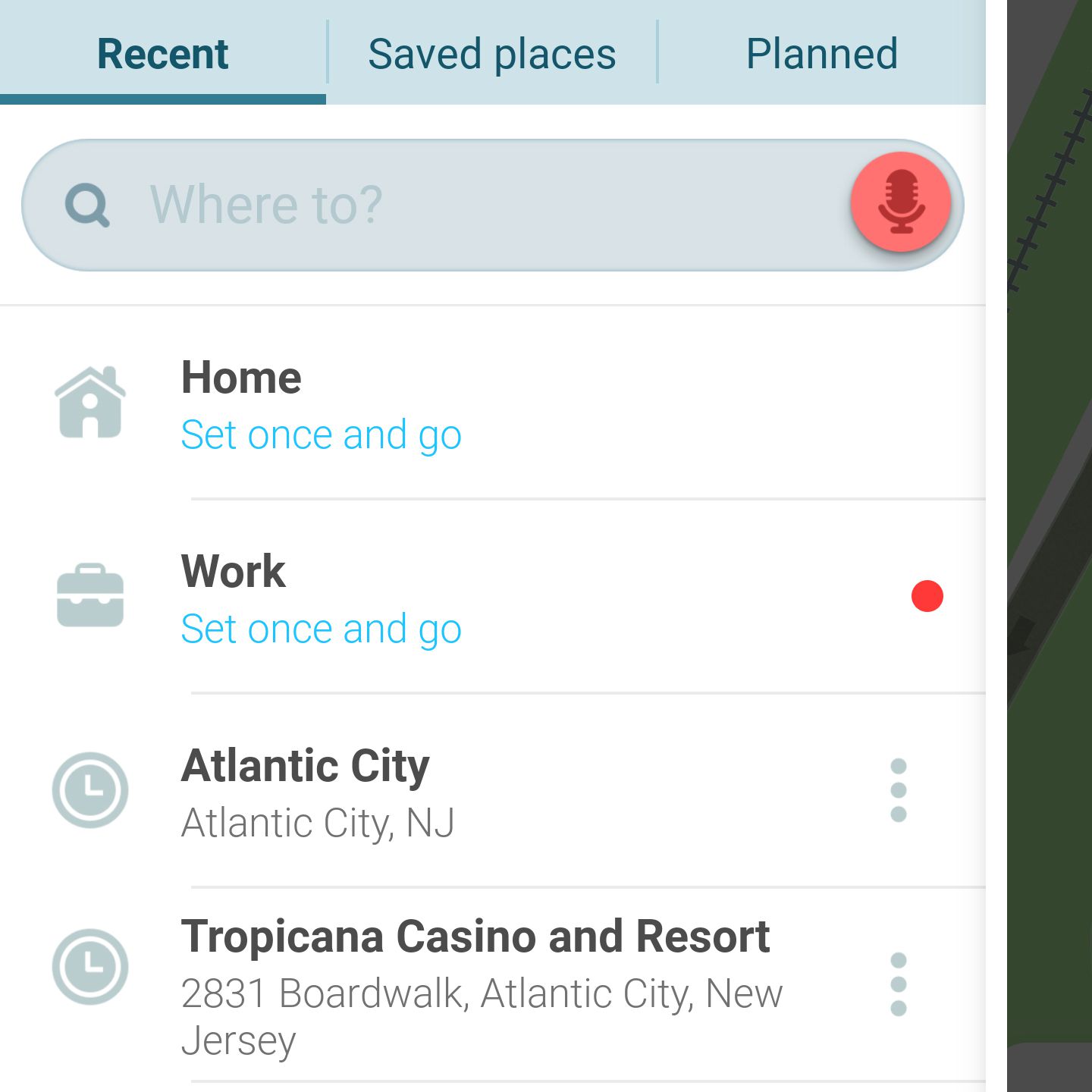
-
Knacka Ställ en gång och gåoch skriv sedan in adressen eller tryck på mikrofon symbol och tala det.
-
Nu kan du helt enkelt säga «ta mig hem«eller»ta mig till jobbet«snarare än att ange hela adressen varje gång.
Hur man använder Waze under körning
Oavsett om du använder din smarttelefonskärm eller en pekskärmskonsol i din bil fungerar Waze för Android Auto på samma sätt. Du får visuella och ljudvarningar om vad som väntar på vägen, till exempel trafik, konstruktion eller en olycka; använd röstkommandon för att starta och avsluta navigering, svara och ringa samtal med mera. Så här använder du Waze med Android Auto:
-
Anslut din smartphone till ditt fordon med en USB-kabel. Android Auto startas automatiskt.
-
Knacka Navigering längst ned på skärmen och tryck sedan lätt på Waze. Du kan behöva dubbeltrycka Navigering för att visa navigationsapparna.
-
Säg «OK Google«och berätta för Android Auto vart du vill åka. Till exempel:
- «Ta mig hem.»
- «Navigera till Union Square, New York City.»
- «Vägbeskrivning till Waffle House.»
- «Navigera till jobbet.»
- «Kör till 188 Main St, Burlington, Vermont.»
-
Njut av din enhet!
Om du använder en pekskärmskonsol och föredrar att skriva:
- Sätt din bil i Park först. Tryck sedan på Sök fältet högst upp på skärmen och ange din destination. Till exempel:
- Union Square, New York City
- Våffla hus
- 188 Main St, Burlington, VT
- Tryck på för att rapportera trafikincidenter Rapporter, välj typ (trafik, polis, krasch, stängning etc.) och tryck sedan på Skicka in.